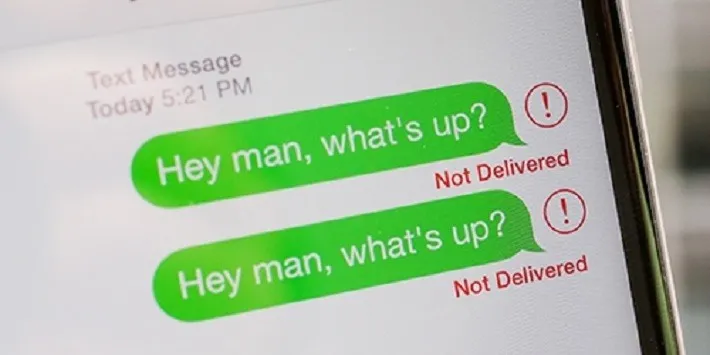Không gửi được tin nhắn SMS, là một trong những lỗi thường xảy ra trên iPhone. Bài viết dưới đây sẽ hướng dẫn bạn cách khắc phục hoàn toàn lỗi này.
Trong quá trình sử dụng iPhone, người dùng có thể gặp một số lỗi nhỏ. Và không gửi được tin nhắn SMS chính là một trong số đó. Bài viết dưới đây sẽ hướng dẫn bạn cách khắc phục hoàn toàn lỗi này.
Bạn đang đọc: Nguyên nhân và cách khắc phục lỗi không gửi được tin nhắn SMS trên iPhone
Xem thêm: Samsung Galaxy Note 8 sẽ “trông” như thế nào khi được ra mắt?
Do dịch vụ mạng di động trên iPhone
Đầu tiên bạn cần kiểm tra thanh trạng thái báo sóng của iPhone. Mức sóng được hiển thị bằng 5 dấu chấm tròn, và một số trường hợp không khả dụng cho việc gửi tin SMS, bạn có thể gặp:
Không có dịch vụ – Mất sóng hoàn toàn
Đang tìm kiếm… – Bạn đang ở vùng sóng yếu
Hình ảnh máy bay – Bạn đang ở chế độ máy bay, chỉ cần vuốt màn hình từ dưới lên để mở trung tâm kiểm soát và tắt chế độ này.
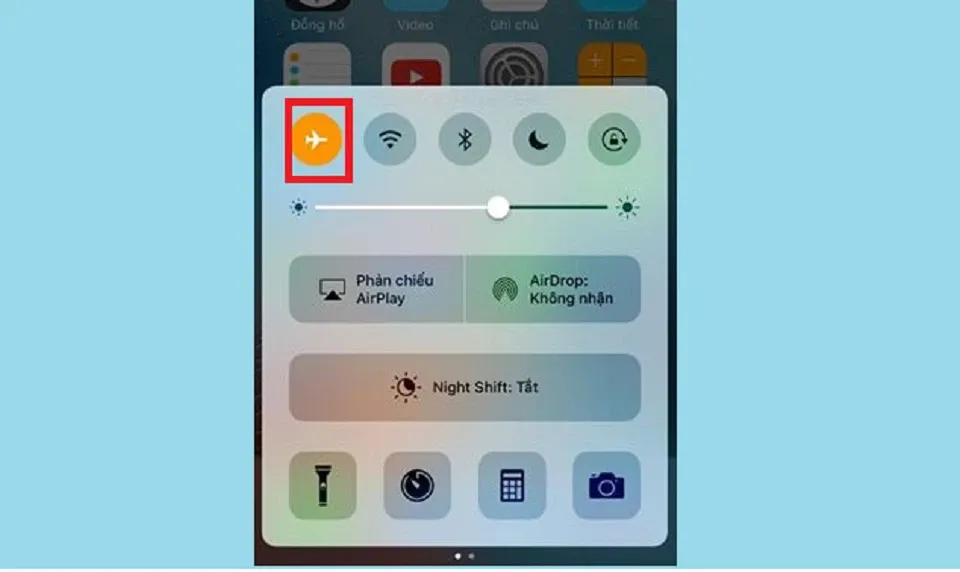
Lỗi xung đột hệ thống
Trong quá trình sử dụng, iPhone có thể xuất hiện một số lỗi nhỏ đến từ các ứng dụng, phần mềm, gây xung đột hệ thống. Và đây cũng là một trong những nguyên nhân gây nên tình trạng không thể gửi tin nhắn SMS.
Đối với lỗi này bạn chỉ cần Reset lại máy bằng cách nhấn và giữ cùng lúc nút và nút home nguồn khoảng 10s hoặc cho đến khi máy rung nhẹ, chờ một tí máy sẽ tự mở nguồn, hoặc bạn tự động mở lại bằng cách nhấn và giữ nút nguồn.
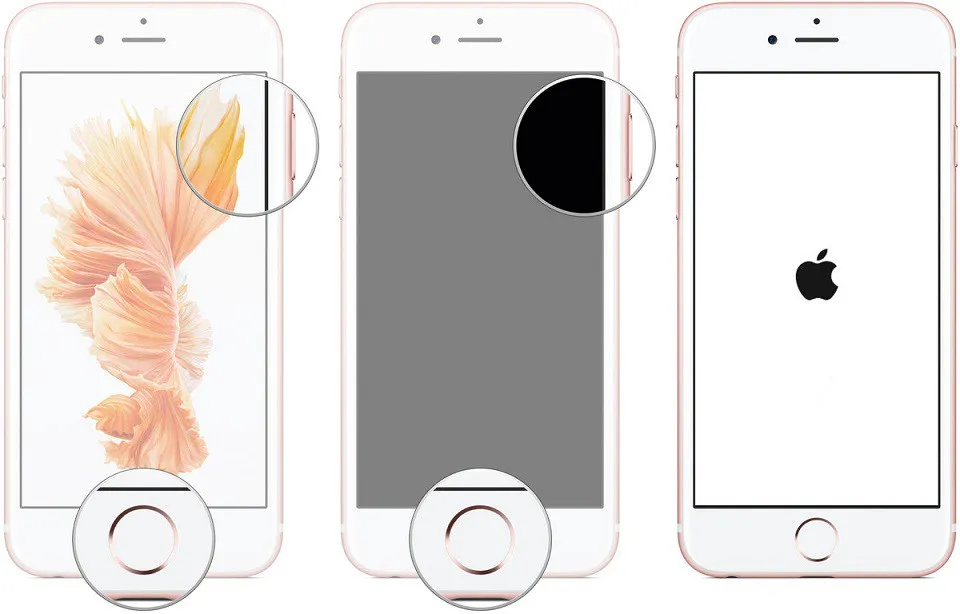
Tính năng gửi dưới dạng SMS đang bị tắt
Nếu tính năng gửi dưới dạng SMS đang bị tắt, khi iPhone không thể thực hiện tính năng iMessage, thì thiết bị cũng sẽ không tự động gửi tin nhắn SMS để thay thế cho iMessage giúp bạn.
Để kích hoạt lại tính năng này bạn cần vào Cài đặt > Tin nhắn > Bật On cho ‘’Gửi dưới dạng SMS’’
Trung tâm tin nhắn bị thay đổi
Sau khi thực hiện tất cả các bước trên nhưng iPhone vẫn chưa thể gửi được tin nhắn SMS thì 90% trung tâm tin nhắn của nhà mạng trên iPhone của bạn đã bị thay đổi.
Để khắc phục điều này bạn cần thiết lập lại trung tâm tin nhắn nhà mạng. Bạn cần thực hiện các thao tác sau:
Vào Điện thoại > nhấn **5005*7672*Số của trung tâm nhà mạng# > Gọi. Với ‘’số của trung tâm nhà mạng’’ tương ứng dưới đây:
–Viettel: +84980200030
-Mobifone: +84900000023
-Vinaphone: +8491020005
Sau khi thay đổi thành công máy sẽ báo như hình bên dưới.
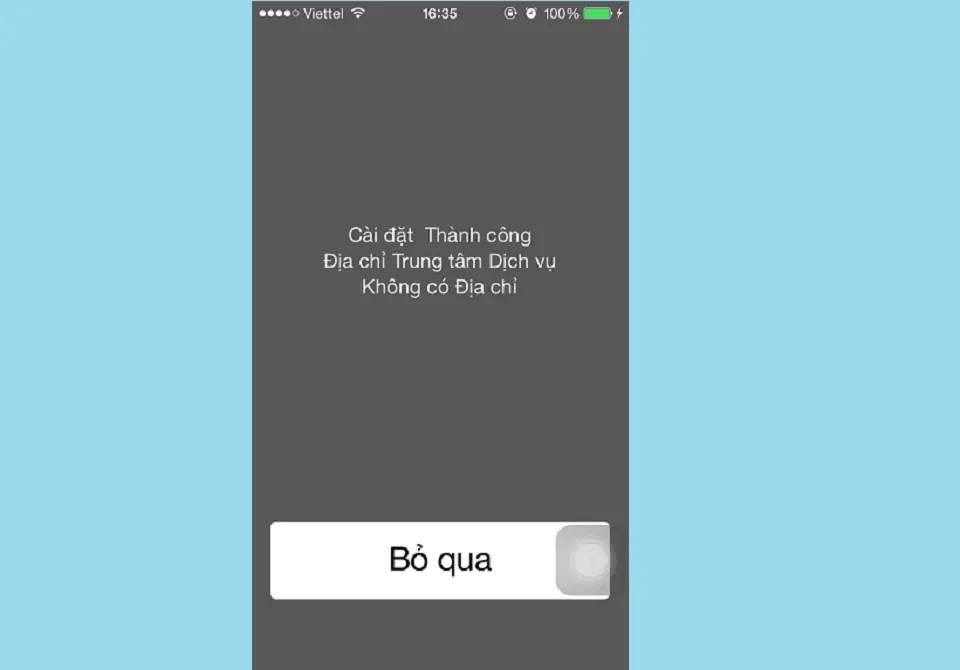
Trên đây là các thao tác để khắc phục lỗi không gửi được tin nhắn SMS trên iPhone. Chúc các bạn thành công
HoTien
Do dịch vụ mạng di động trên iPhone
Đầu tiên bạn cần kiểm tra thanh trạng thái báo sóng của iPhone. Mức sóng được hiển thị bằng 5 dấu chấm tròn
Tìm hiểu thêm: Gợi ý 10 cách tăng follow Facebook tự nhiên nhanh như “hack” cực hiệu quả
>>>>>Xem thêm: Hướng dẫn sửa lỗi: ERR_ADDRESS_UNREACHABLE, không thể truy cập vào website trên máy tính
Lỗi xung đột hệ thống
Đối với lỗi này bạn chỉ cần Reset lại máy bằng cách nhấn và giữ cùng lúc nút và nút home nguồn khoảng 10s hoặc cho đến khi máy rung nhẹ, chờ một tí máy sẽ tự mở nguồn, hoặc bạn tự động mở lại bằng cách nhấn và giữ nút nguồn.
Tìm hiểu thêm: Gợi ý 10 cách tăng follow Facebook tự nhiên nhanh như “hack” cực hiệu quả
>>>>>Xem thêm: Hướng dẫn sửa lỗi: ERR_ADDRESS_UNREACHABLE, không thể truy cập vào website trên máy tính
Tính năng gửi dưới dạng SMS đang bị tắt
Để kích hoạt lại tính năng này bạn cần vào Cài đặt > Tin nhắn > Bật On cho ‘’Gửi dưới dạng SMS’’
Tìm hiểu thêm: Gợi ý 10 cách tăng follow Facebook tự nhiên nhanh như “hack” cực hiệu quả
>>>>>Xem thêm: Hướng dẫn sửa lỗi: ERR_ADDRESS_UNREACHABLE, không thể truy cập vào website trên máy tính
Trung tâm tin nhắn bị thay đổi
Vào Điện thoại > nhấn **5005*7672*Số của trung tâm nhà mạng# > Gọi. Với ‘’số của trung tâm nhà mạng’’ tương ứng dưới đây:
–Viettel: +84980200030
-Mobifone: +84900000023
-Vinaphone: +8491020005
Tìm hiểu thêm: Gợi ý 10 cách tăng follow Facebook tự nhiên nhanh như “hack” cực hiệu quả
>>>>>Xem thêm: Hướng dẫn sửa lỗi: ERR_ADDRESS_UNREACHABLE, không thể truy cập vào website trên máy tính